ppt演讲显示看不到电脑能看到
轻松搞定演讲——如何设置ppt只有演讲者看得到而观众看不到
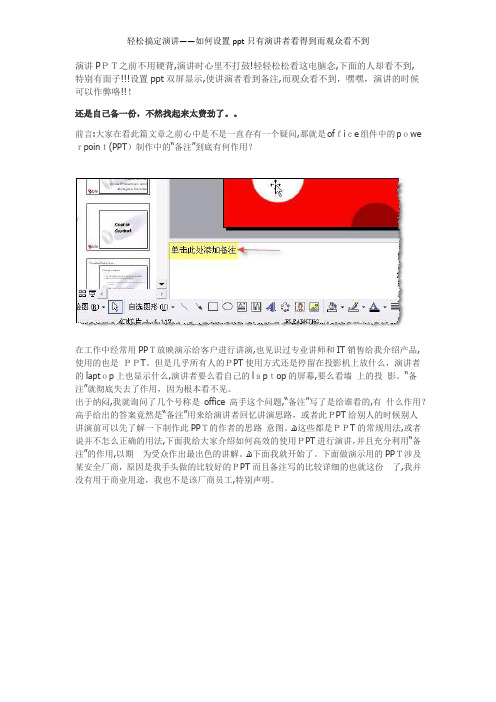
演讲PPT之前不用硬背,演讲时心里不打鼓!轻轻松松看这电脑念,下面的人却看不到,特别有面子!!!设置ppt双屏显示,使讲演者看到备注,而观众看不到,嘿嘿,演讲的时候可以作弊咯!!!还是自己备一份,不然找起来太费劲了。
前言:大家在看此篇文章之前心中是不是一直存有一个疑问,那就是office组件中的powe rpoint(PPT)制作中的“备注”到底有何作用?在工作中经常用PPT放映演示给客户进行讲演,也见识过专业讲师和IT销售给我介绍产品,使用的也是PPT。
但是几乎所有人的PPT使用方式还是停留在投影机上放什么,演讲者的laptop上也显示什么,演讲者要么看自己的laptop的屏幕,要么看墙上的投影。
“备注”就彻底失去了作用,因为根本看不见。
出于纳闷,我就询问了几个号称是office高手这个问题,“备注”写了是给谁看的,有什么作用?高手给出的答案竟然是“备注”用来给演讲者回忆讲演思路,或者此PPT给别人的时候别人讲演前可以先了解一下制作此PPT的作者的思路意图。
ﻫ这些都是PPT的常规用法,或者说并不怎么正确的用法,下面我给大家介绍如何高效的使用PPT进行演讲,并且充分利用“备注”的作用,以期为受众作出最出色的讲解。
ﻫ下面我就开始了。
下面做演示用的PPT涉及某安全厂商,原因是我手头做的比较好的PPT而且备注写的比较详细的也就这份了,我并没有用于商业用途,我也不是该厂商员工,特别声明。
第一步,在你的laptop的显示属性中进行设置。
如图所示,在连接了外部显示器或者投影仪的情况下,点击“2”号屏幕,并按照图中高亮标注处选中“将windows桌面扩展到该显示器”同时设置适当的分辨率。
ﻫ单击“应用”,就可以看到如下的效果。
ﻫ由于家里没有投影做演示,就用了一台上了年纪的CRT做示意。
从两个屏幕可以看见不同的显示内容,左面的CRT的屏幕正是要给演讲受众看的。
这样,下面的观众就不会看见演讲者的笔记本里面装了什么东西,演讲者可以根据自己的意愿把需要给观众看的放映出来,而不是把演讲者的所有操作都放映出来。
设置PPT播放时说明文字自己可以看到而别人看不到
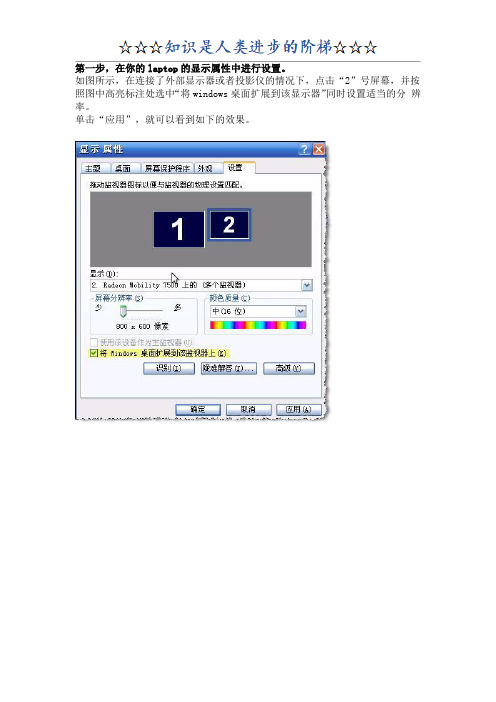
第一步,在你的laptop的显示属性中进行设置。
如图所示,在连接了外部显示器或者投影仪的情况下,点击“2”号屏幕,并按照图中高亮标注处选中“将windows桌面扩展到该显示器”同时设置适当的分辨率。
单击“应用”,就可以看到如下的效果。
由于家里没有投影做演示,就用了一台上了年纪的CRT做示意。
从两个屏幕可以看见不同的显示内容,左面的CRT的屏幕正是要给演讲受众看的。
这样,下面的观众就不会看见演讲者的笔记本里面装了什么东西,演讲者可以根据自己的意愿把需要给观众看的放映出来,而不是把演讲者的所有操作都放映出来。
(这个好处我就不多说了,有过类似经历的朋友想必深有体会)第二步,打开你需要演讲的PPT进行放映前的准备工作。
选择放映的设置在图中高亮的部分选中“显示演讲者视图”(这个是重点)单击确定后就完成了设置。
第三步,开始放映。
点击图中的位置,或者直接按“F5”或Shift +F5。
两者的区别是,F5从头开始放映,而图示按钮(Shift +F5)是从当前slide开始往后放映。
最后,观看效果这个就是演讲者看到的画面,下面高亮的部分就是“备注”的内容。
.分析这个视图,演讲者不仅可以看见每个slide的预览;.还可以知晓下一张PPT的大致内容(标题);.可以不用准备,直接阅读“备注”(对于新手和临场不知所错的朋友比较适合);.可以很好的控制演讲时间;.在进行slide选择(非正常流程)的时候,可以点击“黑屏”,这样观众就看不到你在进行何种“胡乱操作”了。
类别种类可吹脱的有机物(31种)挥发性卤代烃类26种(氯仿、溴仿、氯甲烷、溴甲烷、氯乙烯、三氯乙烯、四氯乙烯、氯苯等),苯系物3种(苯、甲苯、乙苯)及丙烯醛,丙烯腈酸性、中性介质可萃取的有机物(46种)二氯苯、三氯苯、六氯苯、硝基苯类、邻苯二甲酸脂类、多环芳烃类(芴、荧、蒽、、苯并[a]芘)、联苯胺、N-亚硝基二苯胺碱性介质可萃取的有机物(11种)苯酚、硝基苯酚、二硝基苯酚、二氯苯酚、三氯苯酚、五氯苯酚、对氯间甲苯酚杀虫剂和多氯联苯(26α-硫丹、β-硫丹、α-六六六、β-六六六、γ-六六六、δ-种)六六六、艾氏剂、狄氏剂、4,4'-滴滴涕、七氯、氯丹、毒杀酚、多氯联苯、2,3,7,8-四氯二苯并对二英金属(13)种Sb、As、Cd、Cr、Cu、Pb、Hg、Ni、Se、Tl、Zn、Ag、Be其他(2种)总氯、石棉(纤维)类别种类挥发性氯代烃二氯甲烷(C)、三氯甲烷(C)、四氯化碳(C)、1,2-二氯乙烷(C)、1,1,1-三氯乙烷(T)、1,1,2-三氯乙烷(C)、1,1,2,2-四氯乙烷(C)、三氯乙烯(C)、四氯乙烯、三溴甲烷(C)苯系物苯(C)、甲苯(T)、乙苯(T)、邻二甲苯、间二甲苯、对二甲苯氯代苯类氯苯(T/C)、邻二氯苯(T)、对二氯苯(T)、六氯苯(C)酚类苯酚(C/T)、间甲酚(O)、2,4-二氯酚(C/T)、2,4,6-三氯酚(C/O)、五氯酚(C/O)、对硝基酚酚类苯酚(C/T)、间甲酚(O)、2,4-二氯酚(C/T)、2,4,6-三氯酚(C/O)、五氯酚(C/O)、对硝基酚硝基苯类硝基苯(T/O)、对硝基苯、2,4-二硝基苯(C)、三硝基苯、对三硝基苯、三硝基甲苯苯胺类苯胺、二硝基苯胺、对硝基苯胺、二氯硝基苯胺多环芳烃类萘、萤蒽(T)、苯并(b)萤蒽、苯并(k)萤蒽、苯并(a)芘(C)、茚并(1,2,3,c,d)芘、苯并(ghi)芘(c)酞酸酯类酞酸二甲酯、酞酸二丁酯、酞酸二辛酯六六六(C)、敌敌畏(T)、乐果(T)、对硫磷(T)、甲基对硫磷(T)、农药除草醚(T)、敌百虫(T)丙烯腈苯烯腈(C)亚硝胺N-亚硝基二乙胺、N-亚硝基二正丙胺类*括号内符号表示有机物对人体健康影响的范围,其中O表示对器官有影响,T表示毒理影响,C表示在危险水平的10-5时就有致癌危险。
PPT放映时投影仪看全屏而电脑上看备注方法详解

PPT放映时投影仪看全屏而电脑上看备注方法详解前言:大家在看此篇文章之前心中是不是一直存有一个疑问,那就是office组件中的powerpoint(PPT)制作中的“备注”到底有何作用?在工作中经常用PPT放映演示给客户进行讲演,也见识过专业讲师和IT销售给我介绍产品,使用的也是PPT。
但是几乎所有人的PPT使用方式还是停留在投影机上放什么,演讲者的laptop上也显示什么,演讲者要么看自己的laptop的屏幕,要么看墙上的投影。
“备注”就彻底失去了作用,因为根本看不见。
出于纳闷,我就询问了几个号称是office高手这个问题,“备注”写了是给谁看的,有什么作用?高手给出的答案竟然是“备注”用来给演讲者回忆讲演思路,或者此PPT给别人的时候别人讲演前可以先了解一下制作此PPT的作者的思路意图。
这些都是PPT的常规用法,或者说并不怎么正确的用法,下面我给大家介绍如何高效的使用PPT进行演讲,并且充分利用“备注”的作用,以期为受众作出最出色的讲解。
下面我就开始了。
下面做演示用的PPT涉及某安全厂商,原因是我手头做的比较好的PPT而且备注写的比较详细的也就这份了,我并没有用于商业用途,我也不是该厂商员工,特别声明。
第一步,在你的laptop的显示属性中进行设置。
如图所示,在连接了外部显示器或者投影仪的情况下,点击“2”号屏幕,并按照图中高亮标注处选中“将windows桌面扩展到该显示器”同时设置适当的分辨率。
单击“应用”,就可以看到如下的效果。
由于家里没有投影做演示,就用了一台上了年纪的CRT做示意。
从两个屏幕可以看见不同的显示内容,左面的CRT的屏幕正是要给演讲受众看的。
这样,下面的观众就不会看见演讲者的笔记本里面装了什么东西,演讲者可以根据自己的意愿把需要给观众看的放映出来,而不是把演讲者的所有操作都放映出来。
(这个好处我就不多说了,有过类似经历的朋友想必深有体会)第二步,打开你需要演讲的PPT进行放映前的准备工作。
轻松搞定演讲——如何设置ppt只有演讲者看得到而观众看不到
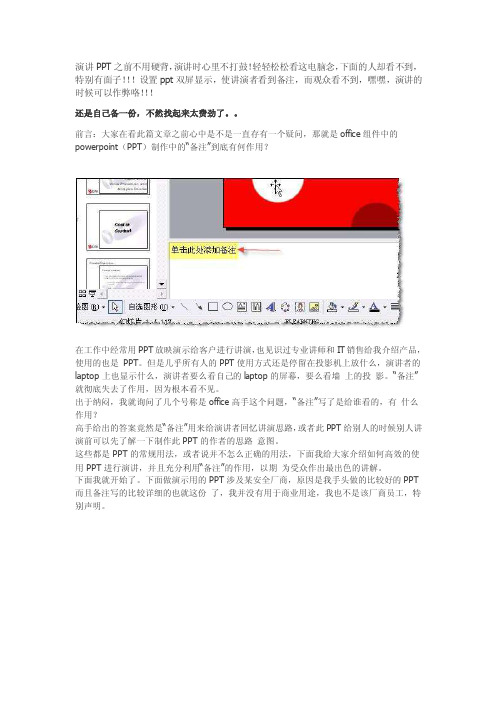
演讲PPT之前不用硬背,演讲时心里不打鼓!轻轻松松看这电脑念,下面的人却看不到,特别有面子!!!设置ppt双屏显示,使讲演者看到备注,而观众看不到,嘿嘿,演讲的时候可以作弊咯!!!还是自己备一份,不然找起来太费劲了。
前言:大家在看此篇文章之前心中是不是一直存有一个疑问,那就是office组件中的powerpoint(PPT)制作中的“备注”到底有何作用?在工作中经常用PPT放映演示给客户进行讲演,也见识过专业讲师和IT销售给我介绍产品,使用的也是PPT。
但是几乎所有人的PPT使用方式还是停留在投影机上放什么,演讲者的laptop上也显示什么,演讲者要么看自己的laptop的屏幕,要么看墙上的投影。
“备注”就彻底失去了作用,因为根本看不见。
出于纳闷,我就询问了几个号称是office高手这个问题,“备注”写了是给谁看的,有什么作用?高手给出的答案竟然是“备注”用来给演讲者回忆讲演思路,或者此PPT给别人的时候别人讲演前可以先了解一下制作此PPT的作者的思路意图。
这些都是PPT的常规用法,或者说并不怎么正确的用法,下面我给大家介绍如何高效的使用PPT进行演讲,并且充分利用“备注”的作用,以期为受众作出最出色的讲解。
下面我就开始了。
下面做演示用的PPT涉及某安全厂商,原因是我手头做的比较好的PPT 而且备注写的比较详细的也就这份了,我并没有用于商业用途,我也不是该厂商员工,特别声明。
第一步,在你的laptop的显示属性中进行设置。
如图所示,在连接了外部显示器或者投影仪的情况下,点击“2”号屏幕,并按照图中高亮标注处选中“将windows桌面扩展到该显示器”同时设置适当的分辨率。
单击“应用”,就可以看到如下的效果。
由于家里没有投影做演示,就用了一台上了年纪的CRT做示意。
从两个屏幕可以看见不同的显示内容,左面的CRT的屏幕正是要给演讲受众看的。
这样,下面的观众就不会看见演讲者的笔记本里面装了什么东西,演讲者可以根据自己的意愿把需要给观众看的放映出来,而不是把演讲者的所有操作都放映出来。
轻松搞定演讲——如何设置ppt只有演讲者看得到而观众看不到(2021整理)
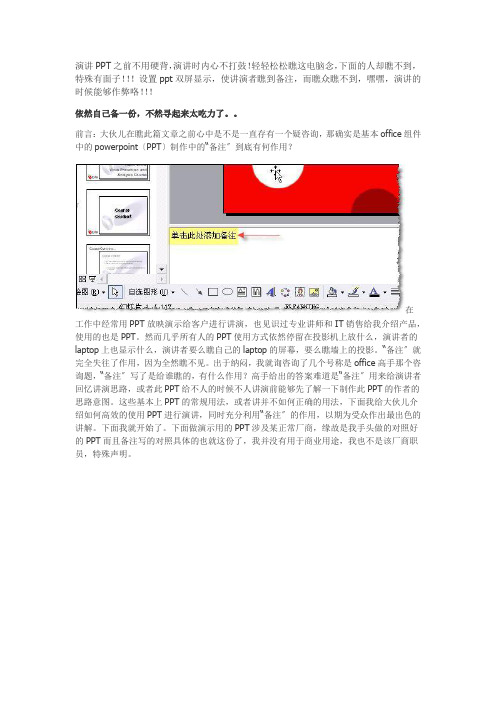
演讲PPT之前不用硬背,演讲时内心不打鼓!轻轻松松瞧这电脑念,下面的人却瞧不到,特殊有面子!!!设置ppt双屏显示,使讲演者瞧到备注,而瞧众瞧不到,嘿嘿,演讲的时候能够作弊咯!!!依然自己备一份,不然寻起来太吃力了。
前言:大伙儿在瞧此篇文章之前心中是不是一直存有一个疑咨询,那确实是基本office组件中的powerpoint〔PPT〕制作中的“备注〞到底有何作用?在工作中经常用PPT放映演示给客户进行讲演,也见识过专业讲师和IT销售给我介绍产品,使用的也是PPT。
然而几乎所有人的PPT使用方式依然停留在投影机上放什么,演讲者的laptop上也显示什么,演讲者要么瞧自己的laptop的屏幕,要么瞧墙上的投影。
“备注〞就完全失往了作用,因为全然瞧不见。
出于纳闷,我就询咨询了几个号称是office高手那个咨询题,“备注〞写了是给谁瞧的,有什么作用?高手给出的答案难道是“备注〞用来给演讲者回忆讲演思路,或者此PPT给不人的时候不人讲演前能够先了解一下制作此PPT的作者的思路意图。
这些基本上PPT的常规用法,或者讲并不如何正确的用法,下面我给大伙儿介绍如何高效的使用PPT进行演讲,同时充分利用“备注〞的作用,以期为受众作出最出色的讲解。
下面我就开始了。
下面做演示用的PPT涉及某正常厂商,缘故是我手头做的对照好的PPT而且备注写的对照具体的也就这份了,我并没有用于商业用途,我也不是该厂商职员,特殊声明。
第一步,在你的laptop 的显示属性中进行设置。
如图,在连接了外部显示器或者投影仪的情况下,点击“2〞号屏幕,并按照图中高亮标注处选中“将windows桌面扩展到该显示器〞同时设置适当的分辨率。
单击“应用〞,就能够瞧到如下的效果。
由于家里没有投影做演示,就用了一台上了年纪的CRT做示意。
从两个屏幕能够瞧见不同的显示内容,左面的CRT的屏幕正是要给演讲受众瞧的。
如此,下面的瞧众就可不能瞧见演讲者的笔记本里面装了什么东西,演讲者能够依据自己的意愿把需要给瞧众瞧的放映出来,而不是把演讲者的所有操作都放映出来。
ppt课件显示空白

确定课件大纲
01
构建逻辑清晰的课件大纲,确保 内容条理分明,易于理解和接受 。
02
大纲应包括开场、主体内容和结 尾等部分,确保内容完整连贯。
编写讲稿和收集资料
根据课件大纲编写讲稿,注意语言简 洁明了,逻辑严密。
收集相关资料和图片,丰富课件内容 ,提高视觉效果。
设计课件版式和风格
选择合适的字体、字 号和颜色,确保课件 在视觉上舒适、易读 。
小组讨论
组织小组讨论,让观众参与讨论,提 高参与度。
应对突发状况的策略
备用幻灯片
准备一些备用幻灯片,以备不时 之需,确保演示的连贯性。
灵活应变
遇到突发状况时,保持冷静,灵活 调整演示内容和节奏。
互动环节
利用互动环节转移观众注意力,缓 解突发状况带来的尴尬和紧张气氛 。
05
ppt课件评估和改进
观众反馈和评价
字体大小和颜色
根据屏幕大小和观看距离 ,合理设置字体大小和颜 色,确保文字清晰可见。
图片和图表的使用
图片选择
选择与主题相关的图片,增强课件的视觉效果和吸引力。同时,要注意图片的 清晰度和版权问题。
图表设计
使用图表可以直观地展示数据和信息,选择合适的图表类型,如柱状图、折线 图、饼图等,以清晰地表达数据关系。
观众满意度
收集观众对课件的满意度数据, 了解观众对课件的接受程度和感
受。
观众反馈
通过调查问卷、访谈等方式获取 观众对课件的具体意见和建议, 了解观众对课件的期望和需求。
评价标准
制定评价标准,如内容准确性、 逻辑性、视觉效果等,对课件进
行全面评估。
课件效果评估
内容质量
评估课件内容的准确性、完整性、逻辑性和条理 性,确保内容符合教学要求。
如何设置PPT_演示者能看到备注而观众看不到

如何设置PPT,演示者能看到备注而观众看不到关键字: PPT备注显示武汉达策作为ERP实施人员,PPT的使用是很普遍的,但说实话用来用去,只能说用的次数多,却没几个用得深的,我们都说PPT能用图的不用表,能用表的不用文字,文字要尽可能显示,但是有时候PPT准备得过于仓促,时间太紧,中间可能涉及的内容是自己并不太熟但又很重要的内容,这会我们肯定希望有个提示,可能我们就可以侃侃而谈了。
我们会说,PPT里不是有个备注信息嘛!里面你可以贴尽可能多的内容。
在以前,我很诧异,贴在备注里似乎也只是在演示前让我们看熟一点而已,总不能在给客户演示时,突然改变成浏览模式,看看备注,然后再演示,这样给客户一种很不好的感觉,认为我们自己只是在照本宣科,对产品或演示的内容极不熟悉,会不会里面掺杂了些虚假内容。
问了某些用PPT很多的高手,也不知道怎么弄,后从网上查找,发现PPT还可以设置成演示者与观众不同的界面,赶紧跟各位分享一下:第一步,在你的电脑的显示属性中进行设置。
如图所示,在连接了外部显示器或者投影仪的情况下,点击“2”号屏幕,并按照图中高亮标注处选中“将windows桌面扩展到该显示器”同时设置适当的分辨率。
点击“应用”。
这样,下面的观众就不会看见演讲者的笔记本里面装了什么东西,演讲者可以根据自己的意愿把需要给观众看的放映出来,而不是把演讲者的所有操作都放映出来。
第二步,打开你需要演讲的PPT进行放映前的准备工作。
在图中高亮的部分选中“显示演讲者视图”(这个是重点)单击确定后就完成了设置。
第三步,开始放映。
这样得出来观众看到的是PPT演示界面,而演讲者看到的是PPT浏览界面,这样演讲者就可以对着PPT演示了。
这样做的好处有:演讲者不仅可以看见每个PPT页面的预览;还可以知晓下一张PPT 的大致内容(标题);∙可以不用准备,直接阅读“备注”(对于新手和临场不知所措的朋友比较适合);∙可以很好的控制演讲时间;∙在进行slide选择(非正常流程)的时候,可以点击“黑屏”,这样观众就看不到你在进行何种“胡乱操作”了。
ppt课件显示不了全屏

如果PPT课件的背景与显示器背景不匹配,可以删除背景,以便全 屏显示。
调整文字和图片大小
适当调整文字和图片的大小,以适应全屏显示,避免内容被裁剪或 显示不全。
更新或重新安装软件
更新PowerPoint软件
01
确保使用最新版本的PowerPoint软件,以便修复可能的显示问
题。
重新安装PowerPoint软件
ppt课件显示不了 全屏
汇报人:XXX 202X-12-30
目录
• 问题描写 • 可能原因分析 • 解决方案 • 预防措施 • 结论
01
问题描写
现象描写
01
用户打开PPT课件时,无法将课 件全屏显示,屏幕四周存在黑边 。
02
用户在尝试调整PPT的显示设置 后,问题仍未得到解决。
用户反馈
用户表示课件全屏显示对于学习或演示非常重要,希望得到 解决。
针对不同情况,我们提供了相应的解决方案,包括调整显示设置、更新显卡驱动、 更换浏览器等。
在我们提供解决方案后,大部分用户能够顺利解决PPT课件无法全屏显示的问题。
对未来可能出现问题的猜测
随着操作系统和浏览器的不断更新, 可能会出现新的兼容性问题,导致 PPT课件无法全屏显示。
针对未来可能出现的问题,我们将继 续关注操作系统和浏览器的更新动态 ,以便及时为用户提供解决方案。
幻灯片背景设置
检查幻灯片背景设置,避免使用 与显示器分辨率不匹配的图片或 格式。
软件故障或兼容性问题
PowerPoint软件故障
尝试重启PowerPoint软件或更新至最新版本,以解决兼容性问题。
操作系统兼容性问题
检查操作系统与PowerPoint软件的兼容性,确保操作系统更新至最新版本。
- 1、下载文档前请自行甄别文档内容的完整性,平台不提供额外的编辑、内容补充、找答案等附加服务。
- 2、"仅部分预览"的文档,不可在线预览部分如存在完整性等问题,可反馈申请退款(可完整预览的文档不适用该条件!)。
- 3、如文档侵犯您的权益,请联系客服反馈,我们会尽快为您处理(人工客服工作时间:9:00-18:30)。
前言:大家在看此篇文章之前心中是不是一直存有一个疑问,那就是office组件中的powerpoint(PPT)制作中的“备注”到底有何作用?
在工作中经常用PPT放映演示给客户进行讲演,也见识过专业讲师和IT销售给我介绍产品,使用的也是PPT。
但是几乎所有人的PPT使用方式还是停留在投影机上放什么,演讲者的laptop上也显示什么,演讲者要么看自己的laptop的屏幕,要么看墙上的投影。
“备注”就彻底失去了作用,因为根本看不见。
出于纳闷,我就询问了几个号称是office高手这个问题,“备注”写了是给谁看的,有什么作用?
高手给出的答案竟然是“备注”用来给演讲者回忆讲演思路,或者此PPT给别人的时候别人讲演前可以先了解一下制作此PPT的作者的思路意图。
这些都是PPT的常规用法,或者说并不怎么正确的用法,下面我给大家介绍如何高效的使用PPT进行演讲,并且充分利用“备注”的作用,以期为受众作出最出色的讲解。
下面我就开始了。
下面做演示用的PPT涉及某安全厂商,原因是我手头做的比较好的PPT 而且备注写的比较详细的也就这份了,我并没有用于商业用途,我也不是该厂商员工,特别声明。
第一步,在你的laptop的显示属性中进行设置。
如图所示,在连接了外部显示器或者投影仪的情况下,点击“2”号屏幕,并按照图中高亮标注处选中“将windows桌面扩展到该显示器”同时设置适当的分辨率。
单击“应用”,就可以看到如下的效果。
由于家里没有投影做演示,就用了一台上了年纪的CRT做示意。
从两个屏幕可以看见不同的显示内容,左面的CRT的屏幕正是要给演讲受众看的。
这样,下面的观众就不会看见演讲者的笔记本里面装了什么东西,演讲者可以根据自己的意愿把需要给观众看的放映出来,而不是把演讲者的所有操作都放映出来。
(这个好处我就不多说了,有过类似经历的朋友想必深有体会)
第二步,打开你需要演讲的PPT进行放映前的准备工作。
选择放映的设置
在图中高亮的部分选中“显示演讲者视图”(这个是重点)
单击确定后就完成了设置。
第三步,开始放映。
点击图中的位置,或者直接按“F5”。
两者的区别是,F5从头开始放映,而图示按钮是从当前slide开始往后放映。
最后,观看效果
这个就是演讲者看到的画面,下面高亮的部分就是“备注”的内容。
.分析这个视图,演讲者不仅可以看见每个slide的预览;
.还可以知晓下一张PPT的大致内容(标题);
.可以不用准备,直接阅读“备注”(对于新手和临场不知所错的朋友比较适合);
.可以很好的控制演讲时间;
.在进行slide选择(非正常流程)的时候,可以点击“黑屏”,这样观众就看不到你在进行何种“胡乱操作”了。
